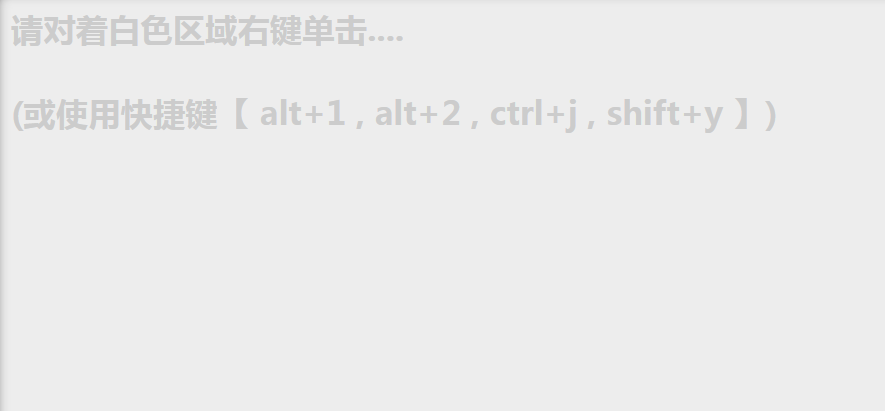可通过系统设置自定义Win10截图快捷键:一、在“游戏”设置中修改游戏栏的屏幕截图快捷键;二、创建“截图工具”快捷方式并为其分配全局快捷键;三、在“轻松使用”中更改Print Screen键的功能及组合键,实现个性化截图操作。

如果您需要快速捕捉屏幕画面,但默认的快捷键不符合您的使用习惯,可以通过自定义设置来更改Win10的截图快捷键。以下是具体的操作步骤:
本文运行环境:Dell XPS 13,Windows 10 专业版。
一、通过游戏栏设置自定义快捷键
Windows 10内置的游戏栏功能允许用户自定义截图快捷键,此方法直接在系统设置中完成,无需第三方软件。
1、按下 Win + I 组合键打开“设置”应用。
2、点击进入“游戏”选项。
3、在左侧菜单中选择“游戏栏”。
4、在右侧的“键盘快捷方式”区域,找到“屏幕截图”对应的快捷键条目。
5、点击该快捷键条目旁的输入框,此时会提示“按新的快捷键”。
6、按下您希望设置的新组合键,例如 Ctrl + Shift + F。
7、系统确认无冲突后,新的快捷键将自动保存并生效。
二、创建截图工具快捷方式并分配快捷键
利用系统自带的“截图工具”创建桌面快捷方式,并为其指定一个全局快捷键,实现一键启动截图功能。
1、在桌面空白处右键单击,选择“新建” > “快捷方式”。
2、在位置输入框中输入 snippingtool.exe,然后点击“下一步”。
3、为快捷方式命名,例如“自定义截图”,然后点击“完成”。
4、右键单击桌面上新创建的快捷方式,选择“属性”。
5、在“快捷方式”选项卡下,找到“快捷键”输入框。
6、单击该输入框,然后按下您想设定的组合键,如 Ctrl + Alt + S。
7、点击“应用”和“确定”保存设置。此后按下该组合键即可直接打开截图工具。
三、修改Print Screen键的功能
可以更改系统对Print Screen键的默认响应,使其直接启动截图工具或执行其他截图操作,而不是仅复制到剪贴板。
1、打开“设置”应用,选择“轻松使用”。
2、在左侧边栏中点击“键盘”。
3、向下滚动至“打印屏幕快捷方式”部分。
4、点击“将‘打印屏幕’键用于”下的切换开关,确保其处于开启状态。
5、点击“更改打印屏幕快捷方式”按钮。
6、在弹出的窗口中,按下您希望分配给截屏功能的新按键组合。
7、关闭设置窗口,新的按键分配立即生效,按下Print Screen键或您设置的组合键将触发相应的截图行为。